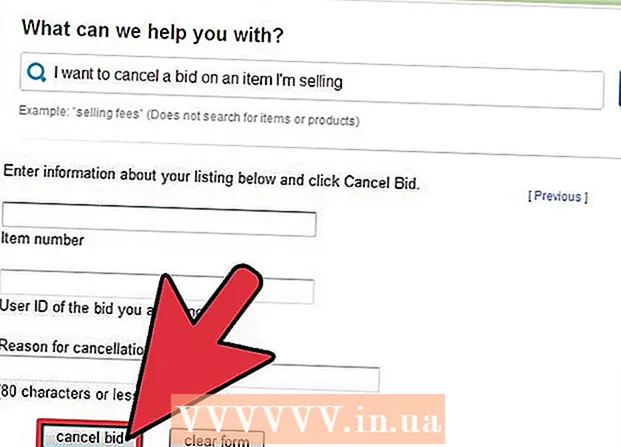ກະວີ:
Robert Simon
ວັນທີຂອງການສ້າງ:
23 ມິຖຸນາ 2021
ວັນທີປັບປຸງ:
24 ມິຖຸນາ 2024
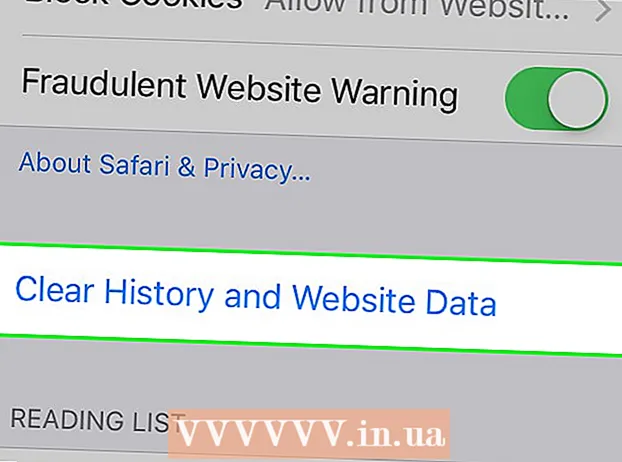
ເນື້ອຫາ
ຕ້ອງການລຶບການຄົ້ນຫາທີ່ຫາຍາກມາ ໃໝ່ໆ ທີ່ປະກົດຂື້ນທຸກໆຄັ້ງທີ່ທ່ານກົດແຖບທີ່ຢູ່ຂອງ Safari? ທ່ານສາມາດລຶບການຄົ້ນຫາທີ່ຜ່ານມາທັງ ໝົດ ໂດຍໄວໂດຍບໍ່ ຄຳ ນຶງເຖິງລຸ້ນ Safari. ຖ້າທ່ານມີອຸປະກອນ iOS, ທ່ານສາມາດລຶບການຊອກຫາທີ່ຜ່ານມາຂອງທ່ານໂດຍການລຶບປະຫວັດຜົນການຊອກຫາທັງ ໝົດ ຂອງທ່ານ. ໝາຍ ເຫດ: ລຶບຂອງທ່ານ ປະຫວັດການຄົ້ນຫາ ແມ່ນແຕກຕ່າງຈາກການເອົາຂອງທ່ານ ປະຫວັດຜົນການຊອກຫາ. ປະຫວັດການຄົ້ນຫາຂອງທ່ານແມ່ນທຸກຢ່າງທີ່ທ່ານໄດ້ເຂົ້າໄປໃນແຖບຄົ້ນຫາ, ໃນຂະນະທີ່ປະຫວັດຜົນການຊອກຫາຂອງທ່ານແມ່ນບັນທຶກຂອງເວັບໄຊທ໌ທັງ ໝົດ ທີ່ທ່ານໄດ້ເຂົ້າເບິ່ງ. ເພື່ອລຶບປະຫວັດຜົນການຊອກຫາຂອງທ່ານ, ກົດບ່ອນນີ້.
ເພື່ອກ້າວ
ວິທີທີ່ 1 ຂອງ 2: ແມັກ
 ເປີດ Safari. ທ່ານສາມາດລຶບການຄົ້ນຫາທີ່ທ່ານຫາຜ່ານມາຈາກຕົວທ່ອງເວັບ Safari.
ເປີດ Safari. ທ່ານສາມາດລຶບການຄົ້ນຫາທີ່ທ່ານຫາຜ່ານມາຈາກຕົວທ່ອງເວັບ Safari. 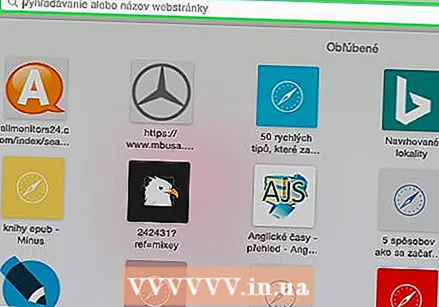 ກົດທີ່ແຖບທີ່ຢູ່. ຖ້າທ່ານມີ Safari ລຸ້ນເກົ່າທີ່ມີແຖບຄົ້ນຫາແຍກຕ່າງຫາກ, ໃຫ້ກົດທີ່ແຖບຄົ້ນຫາແທນ.
ກົດທີ່ແຖບທີ່ຢູ່. ຖ້າທ່ານມີ Safari ລຸ້ນເກົ່າທີ່ມີແຖບຄົ້ນຫາແຍກຕ່າງຫາກ, ໃຫ້ກົດທີ່ແຖບຄົ້ນຫາແທນ.  ລົບ URL ທັງ ໝົດ ທີ່ຢູ່ໃນແຖບນັ້ນ. ນີ້ຄວນຮັບປະກັນວ່າການຊອກຫາທີ່ຜ່ານມາຂອງທ່ານຖືກສະແດງ.
ລົບ URL ທັງ ໝົດ ທີ່ຢູ່ໃນແຖບນັ້ນ. ນີ້ຄວນຮັບປະກັນວ່າການຊອກຫາທີ່ຜ່ານມາຂອງທ່ານຖືກສະແດງ. 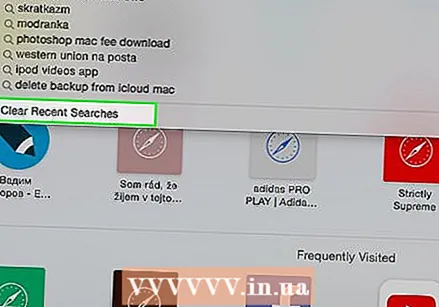 ກົດທີ່“ Clear Search Searches” ຢູ່ທາງລຸ່ມຂອງລາຍການ.
ກົດທີ່“ Clear Search Searches” ຢູ່ທາງລຸ່ມຂອງລາຍການ.- ນີ້ພຽງແຕ່ລຶບລ້າງການຊອກຫາທີ່ທ່ານຫາບໍ່ດົນມານີ້. ຖ້າທ່ານຕ້ອງການລຶບປະຫວັດຜົນການຊອກຫາທັງ ໝົດ, ກົດບ່ອນນີ້.
 ລົບການຊອກຫາດຽວ. ຖ້າທ່ານຕ້ອງການ ກຳ ຈັດການຊອກຫາດຽວຈາກປະຫວັດສາດ, ທ່ານສາມາດເຮັດສິ່ງນີ້ໄດ້ຈາກມຸມມອງ Bookmark.
ລົບການຊອກຫາດຽວ. ຖ້າທ່ານຕ້ອງການ ກຳ ຈັດການຊອກຫາດຽວຈາກປະຫວັດສາດ, ທ່ານສາມາດເຮັດສິ່ງນີ້ໄດ້ຈາກມຸມມອງ Bookmark. - ກົດປຸ່ມ Bookmark ຫຼືກົດປຸ່ມ ⌥ເລືອກ+⌘ Cmd+2.
- ຄົ້ນຫາລາຍຊື່ທີ່ທ່ານຕ້ອງການລຶບ.
- ເລືອກເຂົ້າແລະກົດປຸ່ມ ເດນ ຫຼືກົດຂວາແລະເລືອກ "Delete".
ວິທີທີ່ 2 ຂອງ 2: iOS
 ເປີດແອັບຕັ້ງຄ່າ. ວິທີດຽວທີ່ຈະລຶບປະຫວັດການຄົ້ນຫາໃນ Safari ສຳ ລັບ iOS ແມ່ນການລຶບປະຫວັດຜົນການຊອກຫາທັງ ໝົດ.
ເປີດແອັບຕັ້ງຄ່າ. ວິທີດຽວທີ່ຈະລຶບປະຫວັດການຄົ້ນຫາໃນ Safari ສຳ ລັບ iOS ແມ່ນການລຶບປະຫວັດຜົນການຊອກຫາທັງ ໝົດ. 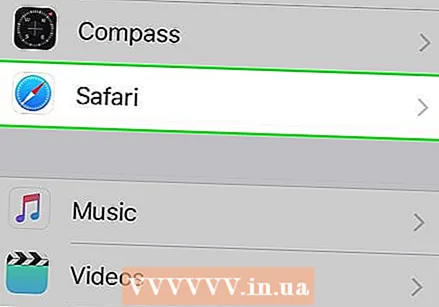 ແຕະທີ່ "Safari". ຕົວເລືອກນີ້ສາມາດພົບໄດ້ພາຍໃຕ້ຕົວເລືອກ "ແຜນທີ່".
ແຕະທີ່ "Safari". ຕົວເລືອກນີ້ສາມາດພົບໄດ້ພາຍໃຕ້ຕົວເລືອກ "ແຜນທີ່".  ເລື່ອນລົງແລະແຕະ "ລຶບປະຫວັດແລະຂໍ້ມູນເວັບໄຊທ໌". ທ່ານຈະຖືກຮ້ອງຂໍໃຫ້ຢືນຢັນການລຶບໂດຍການແຕະທີ່ "ລຶບ" ຫຼື "ລຶບ".
ເລື່ອນລົງແລະແຕະ "ລຶບປະຫວັດແລະຂໍ້ມູນເວັບໄຊທ໌". ທ່ານຈະຖືກຮ້ອງຂໍໃຫ້ຢືນຢັນການລຶບໂດຍການແຕະທີ່ "ລຶບ" ຫຼື "ລຶບ". - ສິ່ງນີ້ຈະລຶບປະຫວັດການຊອກຫາ, cache ແລະປະຫວັດການຄົ້ນຫາຫຼ້າສຸດຂອງທ່ານ.